Google からGlass Development Kit(以後GDK)が発表されてしばらく経ちました。
合わせて開発者用Glassの販売も行われ、今後市場投入に向けての動きが活発になることが予想されます。
しかしこの開発者用Glass、2014年1月時点で日本からは購入することができません。
USAでも開発者向けの招待メールでしか購入ができないようになっています。
弊社は現地支社がある為、いくつか購入することができました。
Glassを使った開発ノウハウが徐々に溜まってきたので、GDKでHelloWorldを書く方法をお伝えします。
さて、まず一言。
HelloWorld を書くのにこんなに苦労したのは久しぶりでした
完成されたSDKであれば普通、HelloWorldというのはプロジェクトを新規作成すると自動的に生成されるスケルトンプロジェクトに、ちょちょいと追記するだけで簡単に作れるものなのですが、現在のGDK(Rev.2)にはスケルトンコードを出力する機能がありません。
従って今回は、GDKの中に含まれるサンプルコードをリファクタリングしながらHelloWorldを作ります。
Google Glassの開発環境
Glassの開発環境は基本的にAndroidと同じで、IDEはEclipseを使うのが最も簡単でしょう。
Android SDK Managerから Android 4.0.3 > GDK を選択して開発環境をインストールします。
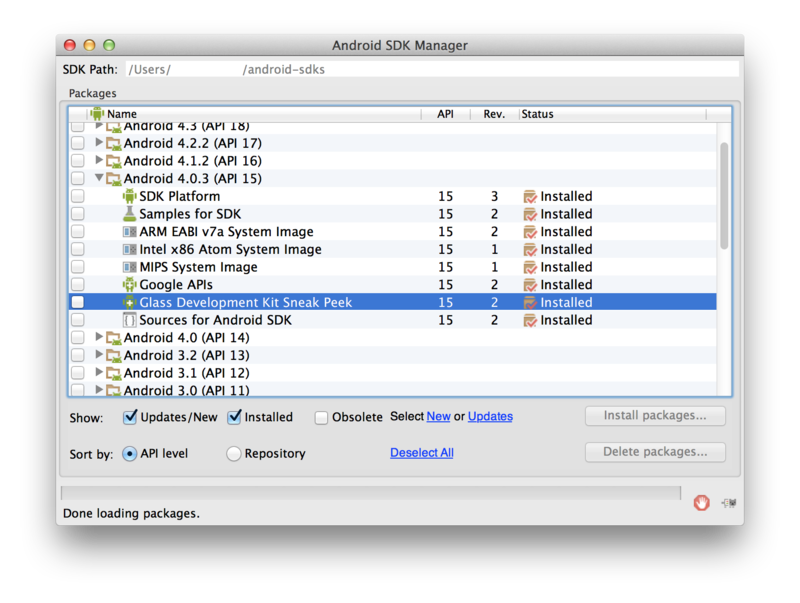
HelloWorldを作ってみる
それではGDKに含まれるサンプルコードをリファクタリングしながらHelloWorldを作ってみます。
新規プロジェクト > Android Sample Project > GDK > Timer を選択します。最後の画面でプロジェクト名をHelloWorldに変えておきます。


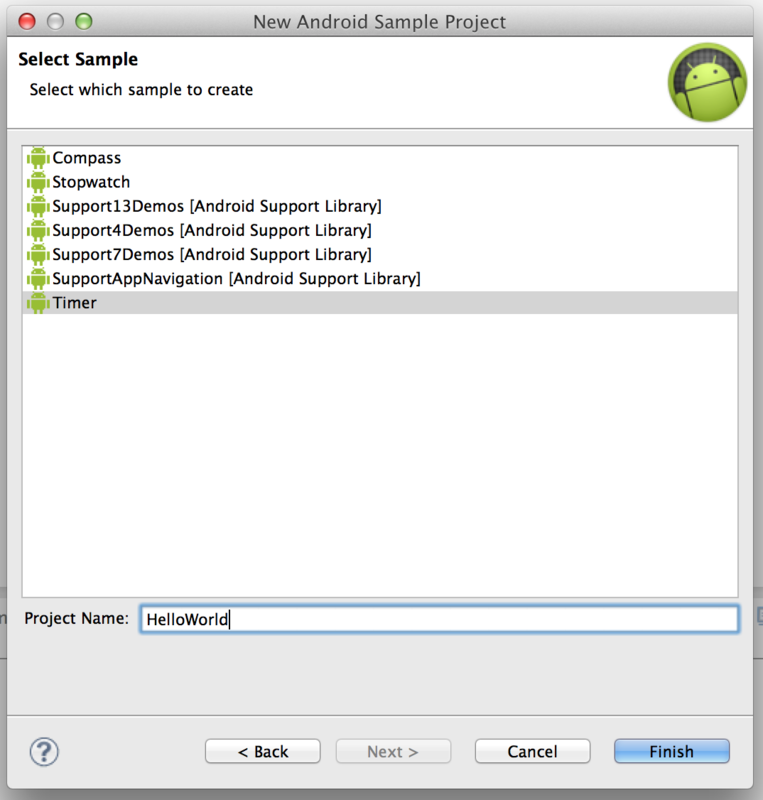
このサンプルはその名の通りタイマーアプリで、設定した時間をカウントダウンすることができます。
まず、アプリがどのような動作をするか確認します。
遷移図を作りました。
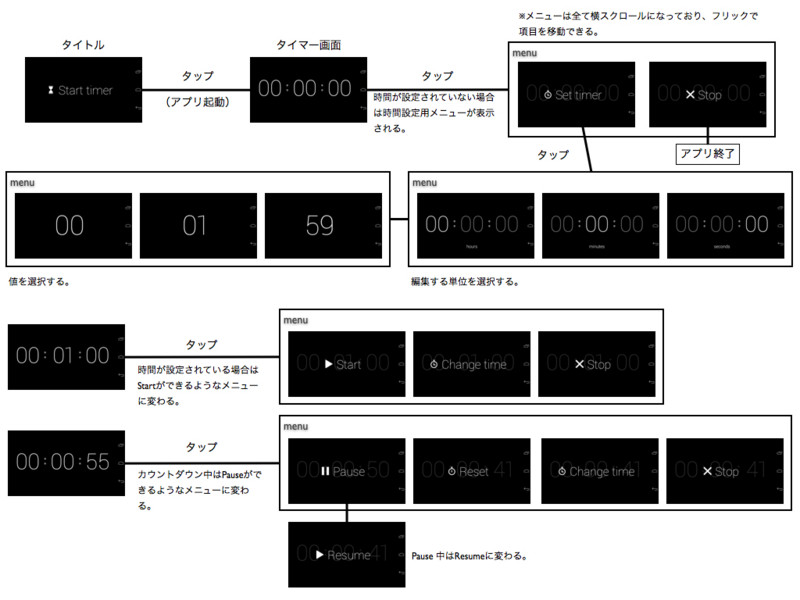
Glassはタップによる文字入力ができませんので入力項目は全て選択式になります。従って、シンプルなアプリですが画面数はとても多くなる傾向にあります。
Timerサンプルを解析してみる
次はTimerサンプルのコードを見て行きます。
まずはManifestから。
<manifest xmlns:android="http://schemas.android.com/apk/res/android"
package="com.google.android.glass.sample.timer"
android:versionCode="2"
android:versionName="1.0" >
<uses-sdk
android:minSdkVersion="15"
android:targetSdkVersion="15" />
<application
android:allowBackup="true"
android:icon="@drawable/ic_timer"
android:label="@string/app_name" >
<activity
android:name="com.google.android.glass.sample.timer.MenuActivity"
android:label="@string/app_name"
android:theme="@style/MenuTheme"
android:enabled="true" >
</activity>
<activity
android:name="com.google.android.glass.sample.timer.SetTimerActivity"
android:label="@string/app_name"
android:enabled="true" >
</activity>
<activity
android:name="com.google.android.glass.sample.timer.SelectValueActivity"
android:label="@string/app_name"
android:enabled="true" >
</activity>
<service
android:name="com.google.android.glass.sample.timer.TimerService"
android:icon="@drawable/ic_timer"
android:label="@string/app_name"
android:enabled="true"
android:exported="true">
<intent-filter>
<action android:name="com.google.android.glass.action.VOICE_TRIGGER" />
</intent-filter>
<meta-data
android:name="com.google.android.glass.VoiceTrigger"
android:resource="@xml/voice_trigger_start" />
</service>
</application>
</manifest>
Activity が三つにServiceが一つ宣言されています。
こんなに小さなアプリでActivityが三つもあるのは何故か?
Glassでは基本的にActivityはコンテンツを描画する目的では無くメニューを表示する目的で使われます。従って、メニュー(設定項目や選択項目)が増えるとActivityがどんどん増えていく傾向があります。
Service内のmeta-dataは音声認識によるアプリ起動をサポートします。
次はソースコードを見て行きます。
- MenuActivity.java
- SelectValueActivity.java
- SelectValueScrollAdapter.java
- SetTimerActivity.java
- SetTimerScrollAdapter.java
- Timer.java
- TimerDrawer.java
- TimerService.java
- TimerView.java
この中で最低限必要なクラスは以下です。
- MenuActivity.java
- TimerDrawer.java
- TimerService.java
一つのGlassアプリには必ず一つのサービスが必要です。
サービスである為、アプリを終了する為のメニューが必要となるでしょう。必然的にメニューを表示するActivityも一つは必要となります。
さっき、Activityはメニューを表示する為に使うと説明しました。では、肝心のコンテンツはどのように描画するか?
GlassではCardというAndroidには無い仕組みが有ります。
Cardとは
Androidでは一つのActivityで一画面を表現しますが、Glassでは一つのCardで一つの画面を表現することができます。
CardにはStatic CardとLive Cardの二種類があり、画面の更新頻度に応じて使い分けるとDocには書かれています。
TimerサンプルはLive Cardを利用している為、今回はLive Cardを使うことにします。
Live Cardは以下のような仕組みになっています。
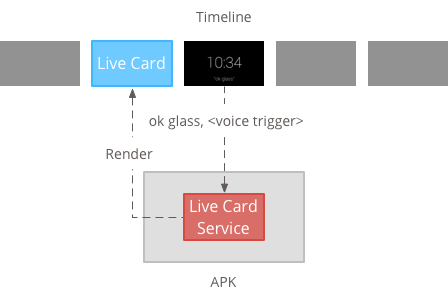
Glassではアプリ一覧が並ぶUIの事をTimelineと呼びます。
Timeline からアプリのサービスが起動し、サービスでLive Cardを生成しコンテンツの描画を行います。
HelloWorldを作ってみた
Timerサンプルを元に作成したHelloWorldのプロジェクト一式はこちら。
重要なのはTimerServiceのonStartCommand()で、それ以外はAndroidと全く同じです。
@Override
public int onStartCommand(Intent intent, int flags, int startId) {
if (mLiveCard == null) {
//LiveCardを生成したい
mLiveCard = mTimelineManager.createLiveCard(LIVE_CARD_TAG);
//レンダリング用Drawerを追加したい
mLiveCard.setDirectRenderingEnabled(true).getSurfaceHolder().addCallback(mTimerDrawer);
//Menu用Activityの生成と追加をしたい
Intent menuIntent = new Intent(this, MenuActivity.class);
menuIntent.addFlags(Intent.FLAG_ACTIVITY_NEW_TASK | Intent.FLAG_ACTIVITY_CLEAR_TASK);
mLiveCard.setAction(PendingIntent.getActivity(this, 0, menuIntent, 0));
//LiveCardを表示したい
mLiveCard.publish(PublishMode.REVEAL);
} else {
// TODO(alainv): Jump to the LiveCard when API is available.
}
return START_STICKY;
}
尚、Cardを使わずAndroidと同様にActivityのみでアプリを構築する方法もあります。
しかしこの場合、そのままではTimelineからアプリを起動することができない為、アプリを起動する為だけのGlassアプリを用意する必要があります。これに関してはまた別の機会に書きます。
Glassの開発難易度
残念ながら現時点ではGlass用のシミュレータはありません。実機が無いとアプリのテストができない為、早急なシミュレータ環境の提供を期待するばかりです。
コードを書く事だけを見れば、Cardの概念さえ理解すれば後はAndroidとほとんど同じである為、Androidアプリ開発経験者はスムーズに開発を行うことができるでしょう。
しかし、実際にGlassを身につけるとよくわかるのですが、この最低限のアプリケーションでも、起動すると本体が非常に熱くなり、継続した装着が困難になります。
Glassで実用的なアプリケーションを構築する為には高度な省エネのスキルが要求されることでしょう。
しかし、Glassはソースコードが公開されていません。その為、基本的に Java 層で省エネを実現する必要があります。
実験的なアプリケーションはAndroidの延長線上で作れるものの、現時点のGlassの性能で実用的なアプリケーションをFixする為には非常に高度な開発スキルが求められると考えます。
Java で省エネって、アメ車に低燃費を求めるようなもんですよね
0 件のコメント:
コメントを投稿